요즘 인터넷에는 정말 많은 사이트들이 있습니다.
그리고 각각의 개별 사이트에 아이디/패스워드 규칙이 상이하거나, 다른 사람이 제 아이디를 사용하게 되는 경우
매번 다른 아이디와 패스워드를 입력해야 하는데요.
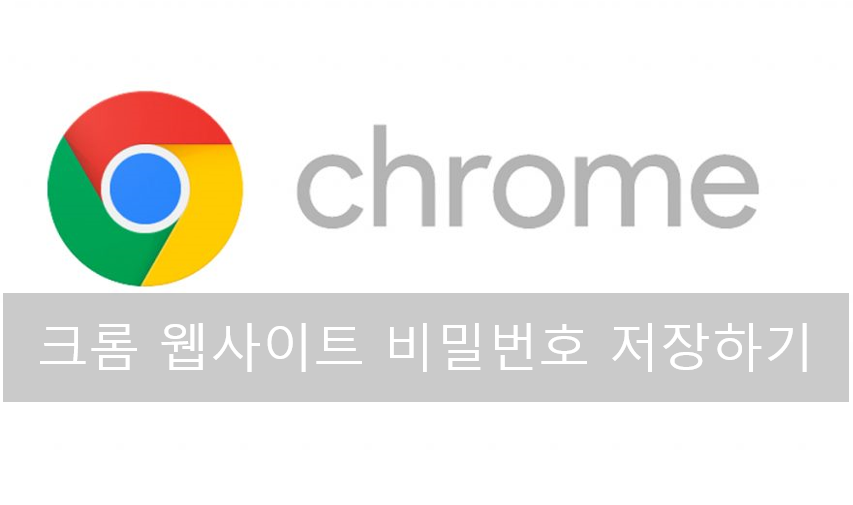
크롬에는 이런 아이디/패스워드를 웹사이트별로 저장해주는 기능이 있어 편리하게 로그인이 가능한데요.
오늘은 크롬을 활용해서 웹사이트의 아이디와 비밀번호를 저장하는 방법을 알아보겠습니다.
크롬(chrome) 비밀번호 저장기능 사용하기
먼저 크롬에서 사이트에 아이디 패스워드를 입력하면 팝업으로 비밀번호를 저장할 것인지 물어보는데요.
패스워드 입력시 자동으로 크롬 우측 상단의 열쇠 모양의 아이콘이 활성화 됩니다.
기능이 자동으로 동작하지 않는다면, 수동으로 해당 열쇠를 누르면 됩니다.

기본적으로 사용자 이름과 비밀번호를 저장하게 되구요.
저장은 2개에 가능한데요. 2가지 옵션이 있습니다
- 내 Google 계정에 저장 : 현재 로그인한 구글 계정에 저장
모바일, 다른 PC에서도 같은 계정으로 로그인하면 사용 가능 - 이 PC에 저장 : 현재 PC에만 패스워드를 저장
그리고 사용하지 않음을 누르면 해당 사이트에서는 더이상 비밀번호를 저장하지 않습니다.
크롬에 저장된 비밀번호 확인
이렇게 저장된 아이디와 비밀번호는 설정에서 확인할 수 있는데요.
크롬의 우측 상단의 더보기(점 3개)를 클릭하여 설정메뉴에 진입하시거나

이후 설정의 자동완성 -> 비밀번호 탭에서 확인이 가능합니다.

아니면 크롬에서 주소창에 아래의 주소를 입력하시면 바로 들어갈 수 있습니다.
chrome://settings/autofill
크롬의 비밀번호탭에는 다양한 기능이 있는데요.
먼저 가장 자주 사용하는 기능은 상단에 위치한 자동로그인 기능입니다.
이 기능은 저장한 아이디/패스워드를 통해서 사이트를 자동 로그인해주는 기능인데요.

일반적인 경우 아래처럼 로그인할 수 있는 ID/패스워드를 보여주는 것에서 벗어나서
자동으로 로그인처리까지 해주는 기능입니다.
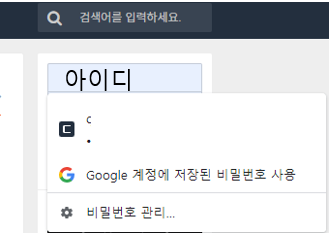
그리고 하단에 위치한 저장된 비밀번호 칸을 통해서 사이트별 비밀번호를 확인할 수 있습니다.
컴퓨터에 저장되어있는 패스워드가 기억나지 않을때 해당 메뉴를 통해서 저장된 패스워드를 확인할 수 있습니다.
비밀번호를 확인하기 위해서는 아래와 같이 컴퓨터의 비밀번호를 요구할 수 있씁니다.
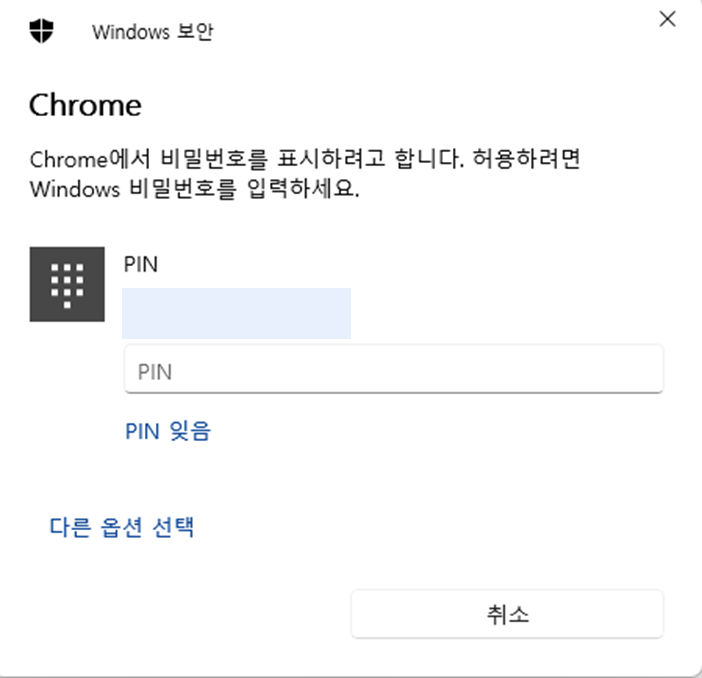
그리고 가장 하단에 위치한 저장하지 않음에 있는 사이트는
처음에 말씀드린것처럼 저장하지 않음을 선택하면 해당 사이트에서는 더이상 비밀번호 저장을 물어보지 않는데요.
삭제하면 다시 비밀번호를 저장해서 사용할 수 있습니다.
모바일에서 크롬 비밀번호 기능 사용
PC뿐만 아니라 모바일 크롬에서도 비밀번호 기능은 사용할 수 있습니다.
모바일에서도 크롬앱의 -> 설정 -> 비밀번호 에서 해당 기능 사용여부를 설정할 수 있습니다.

그리고 세부 메뉴역시 유사한데요. 비밀번호 저장 기능을 사용할 것인지
자동 로그인 기능을 모바일에서도 사용할 것인지 선택할 수 있습니다.

다만 위에서 구글 계정에 패스워드를 저장하지 않고 기기에만 저장하였다면,
모바일에서는 해당 패스워드를 사용할 수 없습니다
크롬 비밀번호 저장
이렇게 비밀번호를 저장하고 또 자동로그인 기능을 활용하면 인터넷 사이트 사용을 편리하게 할 수 있는데요.
다만 편리한 만큼 해킹 당했을 경우 패스워드가 유출된다는 문제점이 있습니다.
그래서 PC방 등 여러사람이 사용하는 컴퓨터에서는 해당 기능을 사용하시지 마시고,
집에서 혼자 사용하시는 PC에서만 설정하여 사용하시기 바랍니다.
'Tip & Tech > Internet tip' 카테고리의 다른 글
| 히토미 다운로더로 아프리카 TV VOD 영상 다운로드 방법 (10) | 2022.05.18 |
|---|---|
| 넷플릭스도 유튜브처럼 PIP로 보는 방법 (6) | 2022.04.13 |
| 오페라 무료 VPN 사용방법 (4) | 2022.03.17 |
| 구글 크롬 느려짐 해결 - 프로세서 줄이기 (12) | 2022.02.09 |
| netlify로 나만의 페이지 배포하기 (4) | 2022.01.28 |

